Les 82

Benodigdheden
Materiaal.
.
Filters
De filters met een * kunnen geïmporteerd worden in het
Filter<I.C.Net Software> Filters Unlimited 2.0.
VM Natural *
Filter Factory E---Transparent Pizza.*
Achtergrondkleur is zwart---Voorgrondkleur is Patroon zilver.
Vinkje bij textuur---Martie zilver
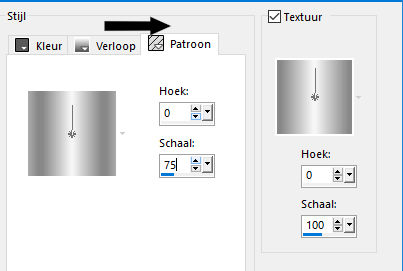
 Gebruik de aanwijzer om aan te geven waar je bent gebleven
Gebruik de aanwijzer om aan te geven waar je bent gebleven
1.
Bestand----Nieuw
Open een nieuwe afbeelding 650---550 kleur zwart.
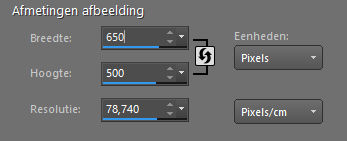
2.
Zet in je materiaal de kleur op zwart.
textuur op Martie zilver
Lagen---Nieuwe laag.
Vul deze met de textuur---Martie zilver.
3.
Effecten---Insteekfilter--- <I.C.Net Software> Filters Unlimited 2.0.
Filter Factory E---Transparent Pizza---155.

4.
Lagen---Nieuwe rasterlaag
Selecties---Alles selecteren
Selecties---Wijzigen---Inkrimpen 60
Vul met zilver.
5.
Selecties---Wijzigen---Inkrimpen 3
Vul met zwart.
6.
Selecties---Wijzigen---Inkrimpen 12
Vul met zilver.
7.
Selecties---Wijzigen---Inkrimpen 3
Vul met zwart
8.
Selecties---Wijzigen---Inkrimpen 12
Vul met zilver.
9.
Selecties---Wijzigen---Inkrimpen 3.
Vul met zwart.
Selecties---Niets selecteren
10.
Open tube---Bloem midden
Bewerken---Kopiëren.
Bewerken---Plakken als nieuwe laag in je werkvel.
11.
Lagen---Eigenschappen
Dekking op 100.
Met je verplaatsingsgereedschap schuif je het precies
op het buitenste zilveren randje.
12.
Pak nu je toverstaf.
Modus op toevoegen
Tolerantie en Doezelen beiden op 0.
Klik één voor één in het midden van de 4 blaadjes.

13.
Lagen---Nieuwe Rasterlaag---Vul met zwart.
14.
Effecten---Insteekfilter
VM Natural---Sparkle
De bovenste op 10 rest standaard.
(Dit filter kan in Unlimited 2.0 staan
of er in geïmporteerd worden).
15.
Lagen---Nieuwe rasterlaag
Vul met zilver.
16.
VM Natural---Sparkle
Zet de bovenste op 10 rest standaard.
17.
Lagen---Eigenschappen---Dekking---33.
18.
Selecties---Niets selecteren.
19.
Open tube---Gezicht
Bewerken---Kopiëren
Bewerken---Plakken als nieuwe laag in je werkvel.
20.
Afbeelding---Formaat wijzigen 80 %.
Formaat van alle lagen niet aangevinkt
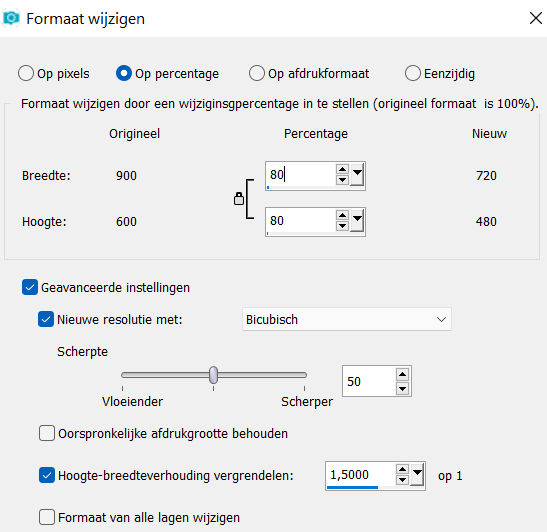
Met je verplaatsingsgereedschap schuif je deze tube
linksboven in het bloemblad.
21.
Lagen---Eigenschappen---Dekking---39.
22.
Open tube---Orcide
Bewerken---Kopiëren.
Bewerken---Plakken als nieuwe laag in je werkvel.
.Zie voorbeeld.
23.
Open tube---Bijtje
Bewerken---Kopiëren.
Bewerken---Plakken als nieuwe laag in je werkvel.
Zie voorbeeld.
24.
Open tube---Vlindertjes
Bewerken---Kopiëren.
Bewerken---Plakken als nieuwe laag in je werkvel.
Zie voorbeeld.
25.
Lagen---Eigenschappen
Dekking 60.
26.
Lagen---Dupliceren
Schuif deze schuin naar onderen.
Zie voorbeeld.
27.
Bovenste laag actief.
Lagen---Samenvoegen
Omlaag samenvoegen
(de 2 vlindertjes laag.)
28.
Lagen---Schikken
Omlaag
Herhaal dit nog een keer.
( vlinders staan nu onder Orcide laag).
29.
Afbeelding---Randen toevoegen---3 pixels wit.
Klik met je toverstaf---(Tolerantie en Doezelen op nul ) in de rand.
Vul met zilver.
Selecties--- Niets selecteren.
30.
Afbeelding---Randen toevoegen---40 pixels kleur zwart.
Selecteer deze rand met je toverstaf.
Herhaal---Filter---VM Natural---Sparkle
Bovenste op 10 rest standaard.
Selecties---Niets selecteren
31.
Afbeelding---Randen toevoegen---3 pixels wit
Selecteren de witte rand met je toverstaf
vul met zilver.
32.
Selecties---Niets selecteren
33.
Lagen---Nieuwe rasterlaag---Plaats je watermerk
Opslaan als jpg.
Veel plezier met deze les.
Mieke Boekhout.
Voorbeelden gemaakt door Marion Mien Kamalini en Henny
 
 

|